NAS没有公网IP是一件很不方便的事情,尤其是在国内的网络环境,学校和小区内的用户通常都没有公网IP。为了解决这个问题,则需要内网穿透,而内网穿透的方法有很多种,例如使用花生壳、ngrok等,该文章要介绍的是使用frp让群晖实现内网穿透。
实际上frp有官方的中文文档,上面的内容已经非常详尽,对相关操作比较熟悉的人可以直接阅读官方的中文文档。
什么是frp
frp 是一个高性能的反向代理应用,可以帮助您轻松地进行内网穿透,对外网提供服务,支持 tcp, http, https 等协议类型,并且 web 服务支持根据域名进行路由转发。
准备
在使用frp之前,需要一台有公网IP的服务器(下文称外网主机),一台需要实现内网穿透的机器(下文称内网主机),SSH工具,以及一个域名(如果只是建立SSH反向代理则不需要域名)。
开始使用
根据机器的操作系统,在Release页面中找到对应的frp程序,然后分别在外网主机和内网主机中下载它。
下面的所示范用的frp程序版本是以笔者的服务器为主的。
外网主机(服务器端配置)
SSH连接上外网主机后,使用wget指令下载frp。
wget https://github.com/fatedier/frp/releases/download/v0.9.3/frp_0.9.3_darwin_amd64.tar.gz
使用tar指令解压tar.gz文件
tar -zxvf frp_0.9.3_linux_amd64.tar.gz
使用cd指令进入解压出来的文件夹
cd frp_0.9.3_linux_amd64
外网主机作为服务端,可以删掉不必要的客户端文件,使用rm指令删除文件。
rm -f frpc
rm -f frpc.ini
接下来要修改服务器配置文件,即frps.ini文件。使用vi指令对目标文件进行编辑。
vi frps.ini
打开frps.ini后可以看到默认已经有很多详细的配置和示范样例,该文章仅以达到内网穿透为目的,所以这里选择删掉或注释掉里面的所有内容,然后根据群晖的情况,按照官方的中文文档添加以下配置。(这里的操作都使用vi命令,关于vi命令的使用方式这里不作详细介绍,可以自行搜索相关使用方法。)
[common]
bind_port = 7000
#vhost_http_port网站访问端口
vhost_http_port = 80
#vhost_https_port = 443
#dashboard_port状态以及代理统计信息展示,网址:7500可查看详情
dashboard_port = 7500
log_file = ./frps.log
log_level = info
log_max_days = 3
#privilege_mode 特权模式,开通后web,ssh等使用都可以直接在客户端设置
privilege_mode = true
#特权连接密码
privilege_token = 12345678
#max_pool_count最大链接池,每个代理预先与后端服务器建立起指定数量的最大链接数
max_pool_count = 50
这里先简单解释一下上面的配置,结合下面的客户端配置更容易理解。
[common]部分是必须有的配置,其中bind_port是自己设定的frp服务端端口,vhost_http_port是自己设定的http访问端口。
保存上面的配置后,使用以下指令启动frp服务端。(如果需要在后台运行,请往下翻阅关于后台运行的部分。)
./frps -c ./frps.ini
服务端的工作就到此结束了。
客户端
客户端前面的操作和服务端是一模一样的,这里不一一解释。
wget https://github.com/fatedier/frp/releases/download/v0.9.3/frp_0.9.3_darwin_amd64.tar.gz
tar -zxvf frp_0.9.3_linux_386.tar.gz
cd frp_0.9.3_linux_386
rm -f frps
rm -f frps.ini
vi frpc.ini
客户端的配置如下
[common]
#server_addr服务器ip
server_addr = 123.123.123.123
server_port = 7000
log_file = ./frpc.log
log_level = info
log_max_days = 3
#特权连接密码
privilege_token = 12345678
[ssh]
privilege_mode = true
type = tcp
#remote_port外部端口
remote_port = 6000
local_ip = 127.0.0.1
#local_port内部端口
local_port = 22
use_gzip = true
use_encryption = true
pool_count = 2
[nas]
#privilege_mode特权模式
privilege_mode = true
type = http
local_ip = 127.0.0.1
local_port = 5000
#custom_domains域名
custom_domains = nas.diannaobos.com
pool_count = 10
[web]
privilege_mode = true
type = http
local_ip = 127.0.0.1
local_port = 80
custom_domains = nasweb.diannaobos.com
pool_count = 10
上面的配置和服务端是对应的。
[common]中的server_addr填frp服务端的ip(也就是外网主机的IP),server_port填frp服务端的bind_prot。
[ssh]中的local_port填群晖的ssh端口。
[nas]中的local_port填群晖的DSM端口。
[web]同上,local_port填群晖的web端口。
这里创建了两个http反向代理是为了分别映射群晖两个重要的端口,5000和80,前者用于登录群晖管理,后者用于群晖的Web Station和DS Photo。
保存配置,输入以下指令运行frp客户端。(同样如果需要在后台运行,请往下翻阅关于后台运行的部分。)
./frpc -c ./frpc.ini
此时在服务端会看到”start proxy sucess”字样,即连接成功。
现在可以用SSH通过外网主机IP:6000和群晖建立SSH连接。通过浏览器访问nas.diannaobos.com打开群晖nas的管理页面,访问nasweb.diannaobos.com打开群晖Web Station的网站,DS Photo app可以连接nasweb.diannaobos.com进入DS Photo管理。(不要尝试连接这里的示范,笔者实际在使用的不是80端口。)
让frp在后台运行
虽然现在frp运作起来了,内网穿透也实现了,但这还是不够的。此时如果断开与服务端或者客户端的SSH连接(比如关掉了Xshell)也就中止了frp的运行。
保持frp运行是关键是让服务端的frp和客户端的frp在后台运行,这里提两个方法供参考,一个是使用screen指令,另一个是使用nohup指令。由于群晖的系统默认是没有screen指令的,这里也不提供安装screen的方法,所以推荐群晖直接使用nohup。
使用screen让frp在后台运行
下面的示范是运行服务端的frp,客户端就不示范了,前面提过群晖的系统没有screen指令。
首先使用screen指令创建一个会话。
screen -dmS frp
然后进入这个会话。
screen -r frp
最后使用运行frp的指令,在后面加上” &”。(如果之前断开了SSH连接,记得用cd指令进入frp的目录先。)
./frps -c ./frps.ini &
这样就让frp在后台运行了。
使用nohup指令
nohup指令的使用方法相对简单,只需要在nohup后面加上frp的运行指令即可。下面示范的指令是运行frp客户端。(同样,如果之前断开了SSH连接,记得用cd指令进入frp的目录先。)
nohup ./frpc -c ./frpc.ini &
这样就成功让frp在后台运行了。
结语
frp的使用和配置相当简单,如有疑问或者想了解关于frp的其它功能可以查看官方的中文文档。
FRP原作者开源地址
源码地址:https://github.com/fatedier/frp
使用帮助:https://github.com/fatedier/frp/blob/master/README_zh.md
软件下载:https://github.com/fatedier/frp/releases


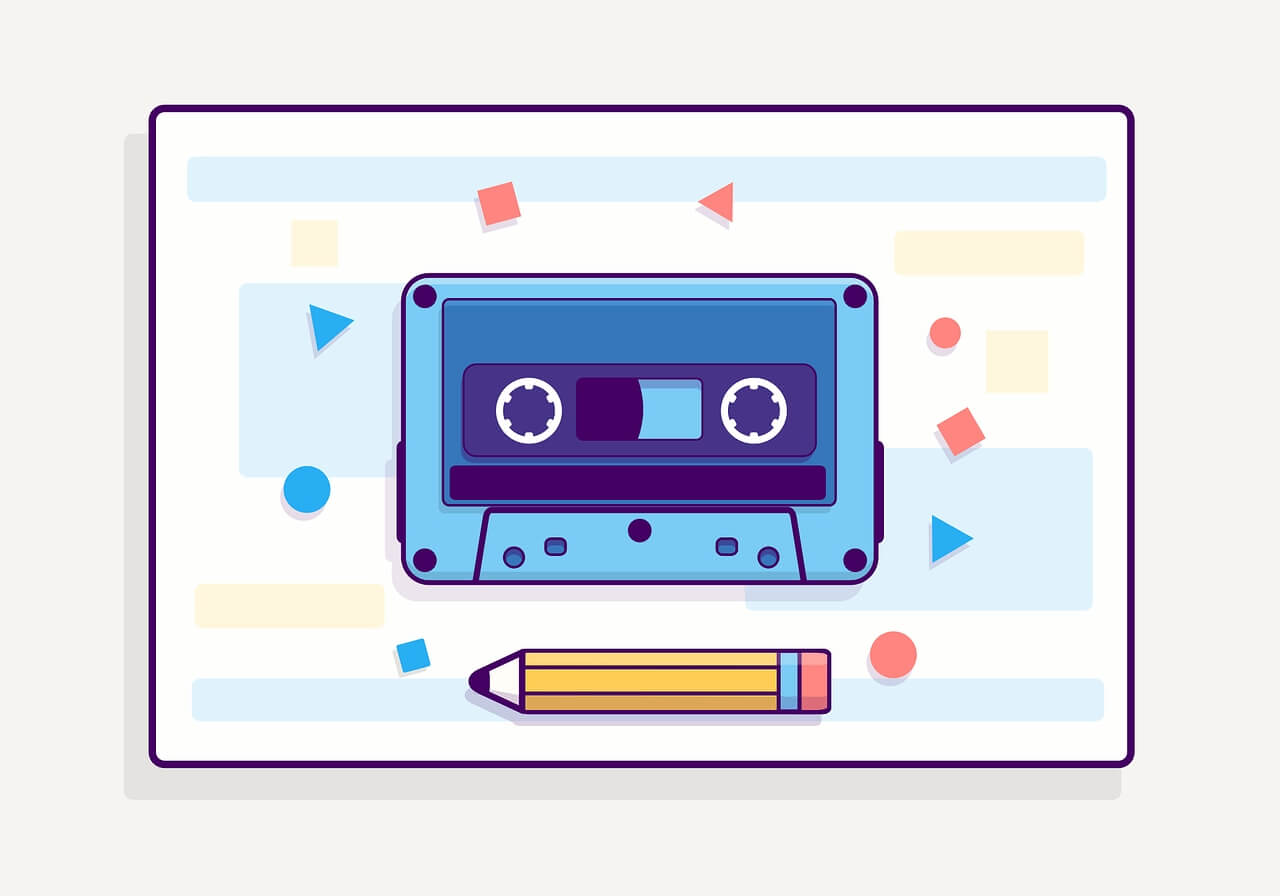
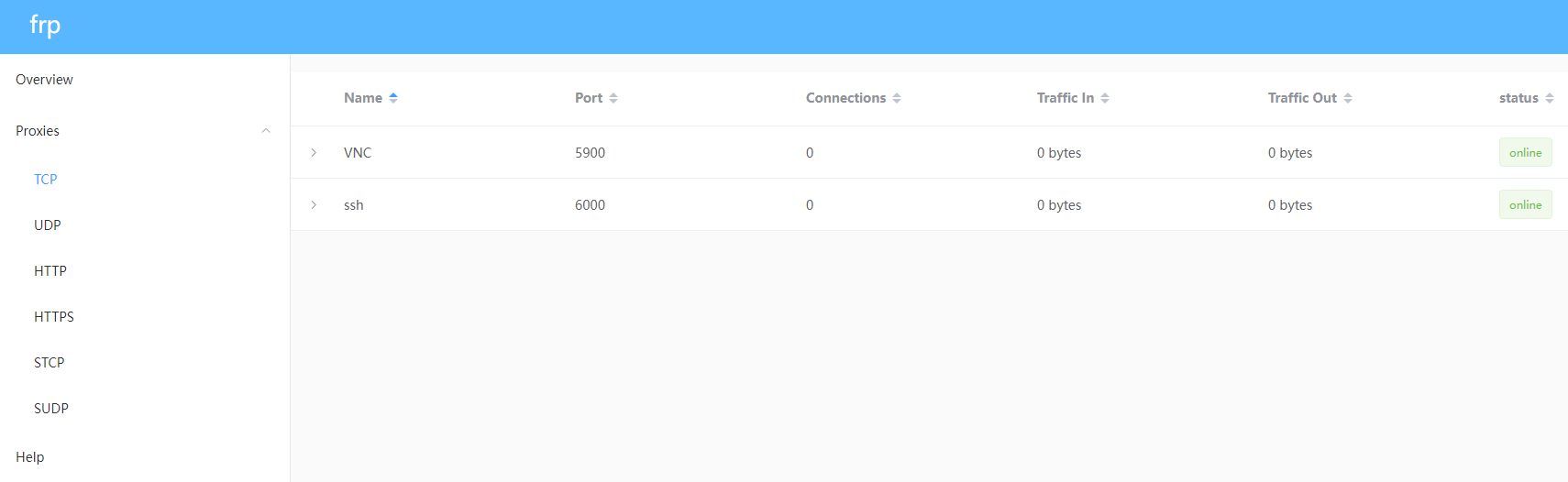
评论 (0)